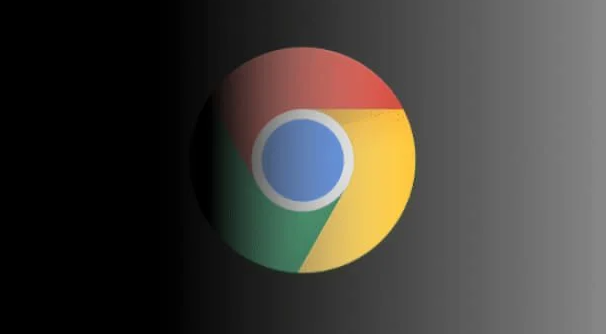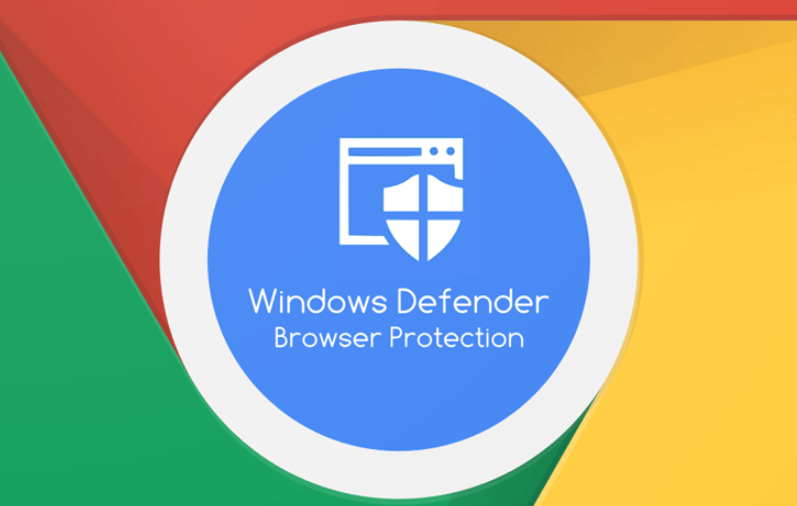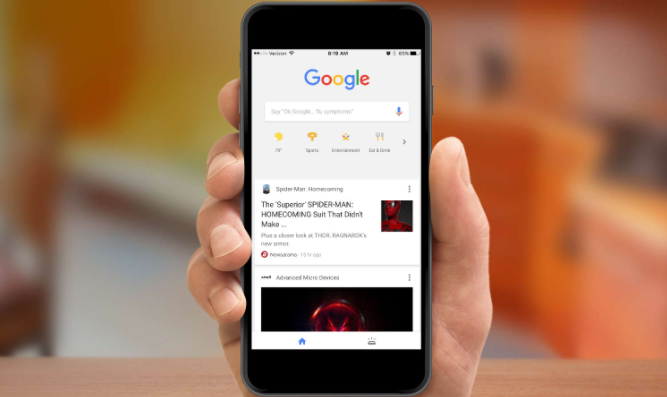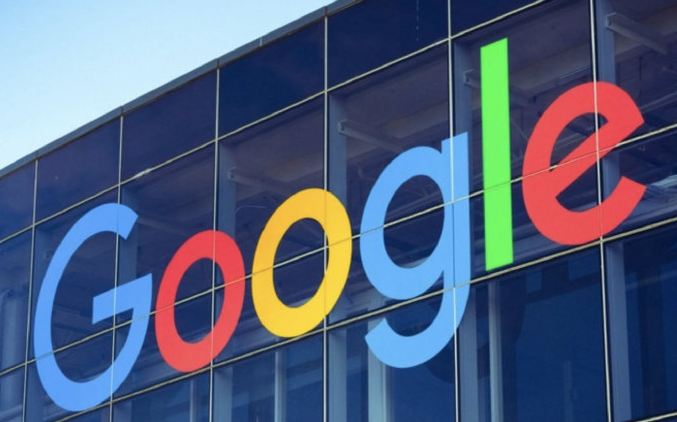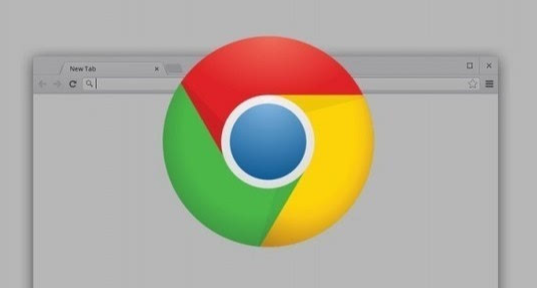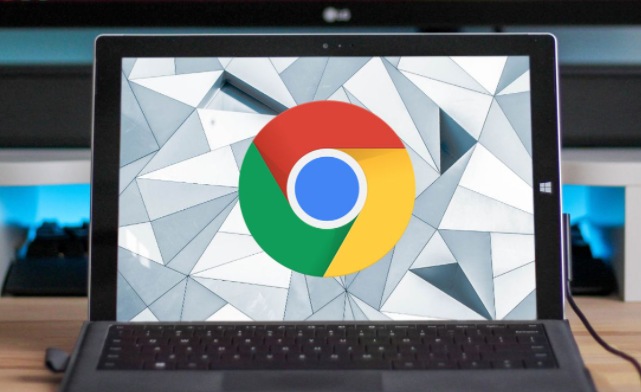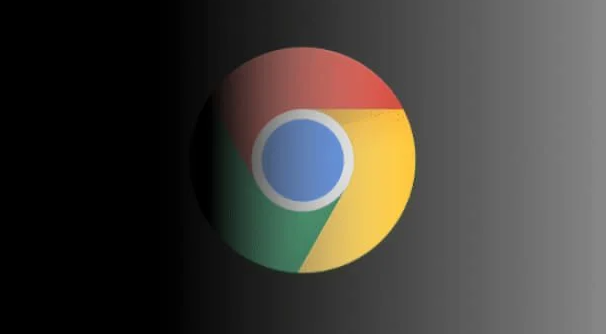
以下是谷歌浏览器下载及自动
更新功能详解:
一、谷歌浏览器下载
1. 访问官网:打开浏览器,输入[Chrome官方下载页面](https://www.google.com/intl/zh-CN/chrome/),点击“下载Chrome”按钮,根据操作系统选择对应版本,如Windows、macOS、Linux等。
2. 安装包下载:点击相应版本的下载链接,等待下载完成。下载过程中需确保网络连接稳定,避免中断导致下载失败。
3. 安装:下载完成后,找到安装文件,双击运行。Windows系统下,按照安装向导提示,可选择安装路径、是否创建
桌面快捷方式等,一般保持默认设置即可,点击“安装”按钮开始安装,等待安装进度完成。macOS系统下,将安装文件拖到“应用程序”文件夹中完成安装。
二、谷歌浏览器
自动更新功能
1. 更新机制:Chrome会定期检查服务器上的新版本信息,当有新版本发布时,会
自动下载更新包。下载完成后,在下次启动浏览器时,会进行安装更新操作。
2. 更新优势:通过自动更新,用户可以获得最新的性能提升,如更快的
页面加载速度、更低的内存占用等,从而更加流畅地浏览网页。比如,新版本可能会采用更先进的渲染引擎,使网页的显示效果更加清晰、逼真。此外,自动更新还能让用户第一时间体验到新功能。谷歌浏览器会不断推出一些实用的新功能,如更智能的地址栏搜索建议、更便捷的扩展管理等。
3. 设置与管理:一般情况下,谷歌浏览器的自动更新无需用户手动设置,它会在后台自动进行。但用户也可以在浏览器的设置中查看和管理更新相关选项。打开Chrome浏览器,点击右上角的三个点,选择“设置”,在设置页面中找到“关于Chrome”或“高级”等相关选项,可查看当前的浏览器版本以及更新状态等信息。